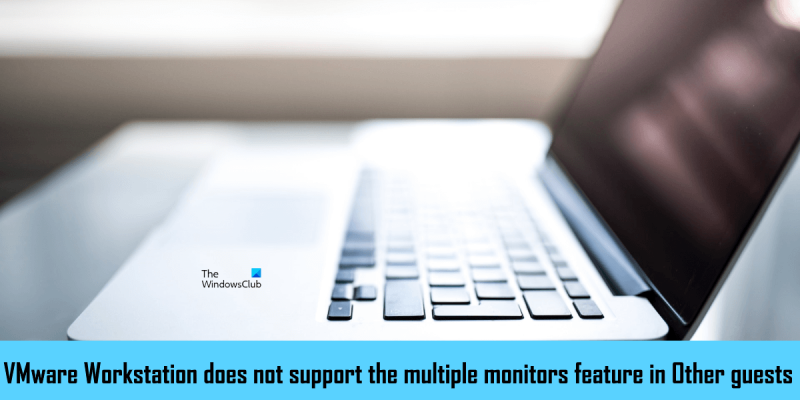Als IT-Experte kann ich Ihnen sagen, dass VMware Workstation die Multi-Monitor-Funktion unter Andere Gäste nicht unterstützt. Das bedeutet, dass Sie mit dieser Virtualisierungssoftware nicht mehrere Monitore verwenden können.
VMware Pro-Workstation hat eine Funktion namens ' Mehrere Überwachungszyklen “, mit dem Sie eine virtuelle Maschine für die Verwendung mehrerer Monitore konfigurieren können. Um die Multi-Monitor-Funktion von VMware Workstation Pro verwenden zu können, muss Ihre virtuelle Maschine im Vollbildmodus ausgeführt werden. Einige Benutzer können die Multi-Monitor-Funktion von VMware Workstation Pro nicht verwenden. Wenn sie auf das Symbol „Mehrere Monitore wechseln“ klicken, erhalten sie „ VMware Workstation unterstützt die Multi-Monitor-Funktion unter „Andere Gäste“ nicht. ' Nachricht. Wenn diese Fehlermeldung bei der Verwendung der Mehrfachmonitorfunktion in VMware Workstation Pro auftritt, helfen Ihnen die in diesem Artikel bereitgestellten Lösungen, das Problem zu beheben.

wie man ein Laufwerk anhält
VMware Workstation unterstützt die Multi-Monitor-Funktion unter „Andere Gäste“ nicht.
Befolgen Sie die nachstehenden Richtlinien, um „ VMware Workstation unterstützt die Multi-Monitor-Funktion unter „Andere Gäste“ nicht. ” Fehler in VMware Workstation Pro.
- Wechseln Sie zum VMware-Farbschema
- Installieren Sie VMware-Tools
- Deaktivieren Sie den VMware SVGA-Hilfsdienst
- Bewegen Sie einen zusätzlichen Monitor
- Wechseln Sie zu einer älteren Version von VMware Workstation Pro.
Sehen wir uns all diese Korrekturen im Detail an.
1] Wechseln Sie das Farbschema von VMware Workstation Pro.
Das Ändern des Farbschemas von VMware Workstation Pro hat das Problem für viele Benutzer behoben. Daher sollte dies auch für Sie funktionieren. Die folgenden Schritte helfen Ihnen, das Farbschema Ihrer VMware Workstation Pro zu ändern.
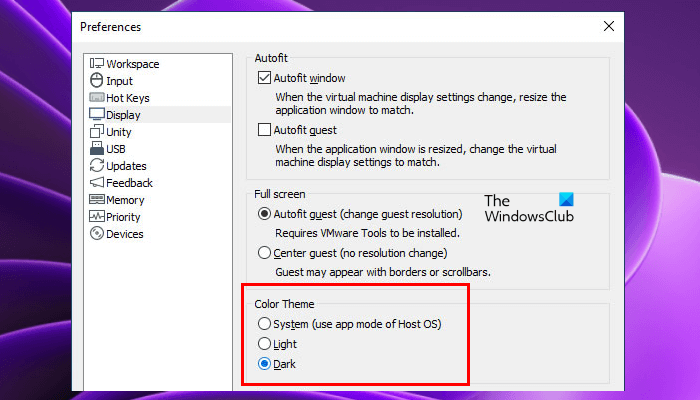
- Öffnen Sie VMware Workstation Pro.
- Gehe zu ' Bearbeiten > Einstellungen ».
- Wählen Anzeige Kategorie auf der linken Seite.
- Ändern Sie das Farbthema und klicken Sie auf OK.
2] Installieren Sie die VMware-Tools
VMware Tools ist eine Reihe von Diensten und Modulen, die mehrere Funktionen von VMware-Produkten bereitstellen und die Leistung von in VMware installierten virtuellen Maschinen verbessern. Es umfasst auch Treiberverbesserungen und Unterstützung für neue Gastbetriebssysteme. Die Installation von VMware Tools kann Ihnen helfen, dieses Problem zu lösen. Die Schritte dazu sind unten aufgeführt:
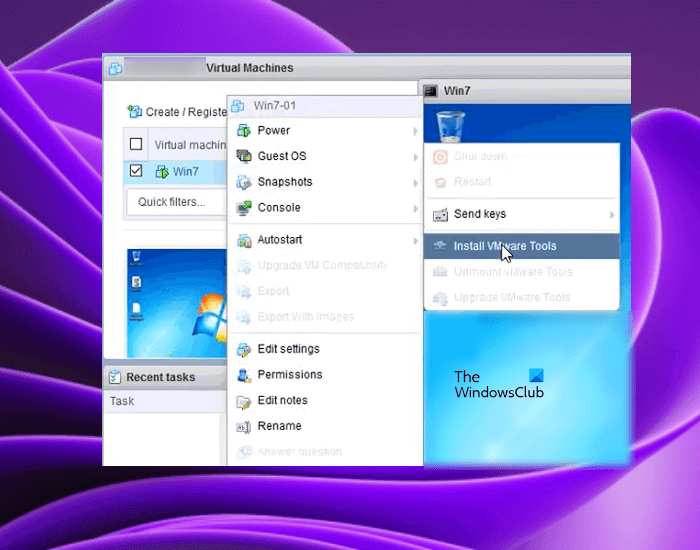
- Schalten Sie die virtuelle Maschine ein.
- Wenn sich Ihre virtuelle Maschine im Anfangszustand befindet, melden Sie sich mit Ihrem Passwort an (falls Sie eines festgelegt haben).
- Warten Sie, bis der Desktop geladen ist, und seien Sie bereit. Gehen Sie zu VMware Workstation und klicken Sie mit der rechten Maustaste auf Ihre VM. Gehe zu ' Gastbetriebssystem > VMware Tools installieren ».
Nachdem Sie die obigen Schritte ausgeführt haben, wird das ISO-CD-ROM-Image mit den VMware-Tools auf Ihrer virtuellen Maschine gemountet. Öffnen Sie nun den Datei-Explorer in der virtuellen Maschine und suchen Sie das ISO-CD-ROM-Image. Doppelklicken Sie darauf und befolgen Sie die Anweisungen auf dem Bildschirm, um die Installation von VMware Tools abzuschließen.
machen bootfähige USB von ISO Windows 10
3] Deaktivieren Sie den VMware SVGA-Hilfsdienst
Das Problem mit mehreren Monitoren kann auf eine Inkompatibilität mit dem SVGA-Treiber zurückzuführen sein. Der SVGA-Treiber ist für die Anzeige von Grafiken in virtuellen Maschinen verantwortlich, die auf VMware installiert sind. Wenn dieser Treiber nicht mit Ihrer VMware kompatibel ist, können Grafikprobleme in Ihren virtuellen Maschinen auftreten.
Die SVGA-Inkompatibilität wird durch die Installation von VMware Tools behoben. Wenn dies jedoch nicht funktioniert, kann das Problem möglicherweise durch Deaktivieren des SVGA-Hilfsdienstes behoben werden. Öffnen Sie den Dienst-Manager auf Ihrem Host-Rechner und sehen Sie nach, ob der Dienst dort ist. Wenn ja, deaktivieren Sie es. Führen Sie die folgenden Schritte aus, um diesen Dienst zu deaktivieren:
- Fahren Sie die virtuelle Maschine herunter.
- Schließen Sie VMware.
- klicken Sieg + P Tasten zum Starten laufen Befehlsfeld.
- Typ services.msc und drücke BUSSGELD .
- Finden VMware SVGA-Hilfsdienst .
- Klicken Sie mit der rechten Maustaste darauf und wählen Sie aus Eigenschaften .
- Wählen Sie nun aus Defekt IN Starttyp fallen.
- Klicken Anwenden und dann klicken BUSSGELD .
Starten Sie Ihren Computer (Host-Computer) neu und prüfen Sie, ob das Problem behoben ist.
4] Zweitmonitor verschieben
Sie können die Funktion für mehrere Monitore in virtuellen VMware-Maschinen nicht verwenden. Eine der möglichen Ursachen für dieses Problem ist eine falsche Monitorkonfiguration. Windows 11/10 ermöglicht es Ihnen, mehrere Monitore anzuordnen. Öffnen Sie die Einstellungen Ihres Windows 11/10-Hostcomputers und ordnen Sie Ihre Monitore neu an. Möglicherweise müssen Sie dies mehrmals tun, um das Problem zu beheben.
beste Wetter App Windows 10
5] Wechseln Sie zu einer älteren Version von VMware Workstation Pro.
Wenn keine der oben genannten Lösungen das Problem löst, wechseln Sie bitte zu einer älteren Version von VMware. Sie können den vorherigen Build von VMware von der offiziellen Website herunterladen. Dies sollte helfen.
Lesen A: VMware Workstation Pro kann nicht unter Windows 11/10 ausgeführt werden.
Unterstützt VMware mehrere Monitore?
VMware Workstation Pro unterstützt die Multi-Monitor-Funktion. Um mehrere Monitore in einer auf VMware installierten virtuellen Maschine zu verwenden, müssen Sie diese aktivieren Mehrere Überwachungszyklen Funktion in VMware Workstation Pro. Aber um es zu aktivieren, muss Ihre virtuelle Maschine im Vollbildmodus laufen. Wenn Sie VMware Horizon verwenden, müssen Sie es aktivieren Verwenden Sie mehrere Monitore Option in den VMware-Einstellungen.
Wie richte ich mehrere Monitore in VMware ein?
Sie können mehrere Monitore auf VMware Workstation Pro und VMware Horizon einrichten. Um mehrere Monitore für eine einzelne virtuelle Maschine zu verwenden, müssen Sie diese aktivieren Mehrere Überwachungszyklen Funktion in VMware Workstation Pro und Verwenden Sie mehrere Monitore Option in VMware Horizon.
Ich hoffe, die Lösungen in diesem Artikel haben Ihnen geholfen, das Problem zu lösen.
Weiterlesen : So verwenden Sie einen Dual-Monitor mit einer virtuellen VMware-Maschine.